Çalışma sürecinde, farklılıkları tespit etmek için iki Word dosyasını karşılaştırmak çok önemlidir. Bu makale, hızlı ve kolay bir şekilde nasıl karşılaştıracağınızı anlatacak!
 |
İki Word dosyasını karşılaştırmak, sürümler arasındaki değişiklikleri ve benzerlikleri kontrol etmenize yardımcı olmakla kalmaz, aynı zamanda verilerin doğruluğunu ve bütünlüğünü de sağlar. Aynı içeriğe sahip birden fazla taslak aldığınızda, karşılaştırma yapmak değişiklikleri hızlı bir şekilde özetlemenize ve düzenlenmemiş kısımları korumanıza yardımcı olur. Bu, özellikle birçok kez düzenlenmiş raporları, projeleri veya önemli belgeleri karşılaştırırken faydalıdır.
Compare kullanarak 2 Word dosyasını karşılaştırma talimatları
Microsoft Word'ün Karşılaştırma özelliğini kullandığınızda, iki Word dosyası arasındaki farkları karşılaştırmak daha kolay ve etkili hale gelir. Bunu kolay ve doğru bir şekilde yapmak için ayrıntılı talimatlar aşağıdadır:
Adım 1: İlk olarak, karşılaştırmak istediğiniz ilk Word dosyasını açın. Araç çubuğunda "İncele" sekmesini seçin ve ardından işlemi başlatmak için "Karşılaştır"a tıklayın.
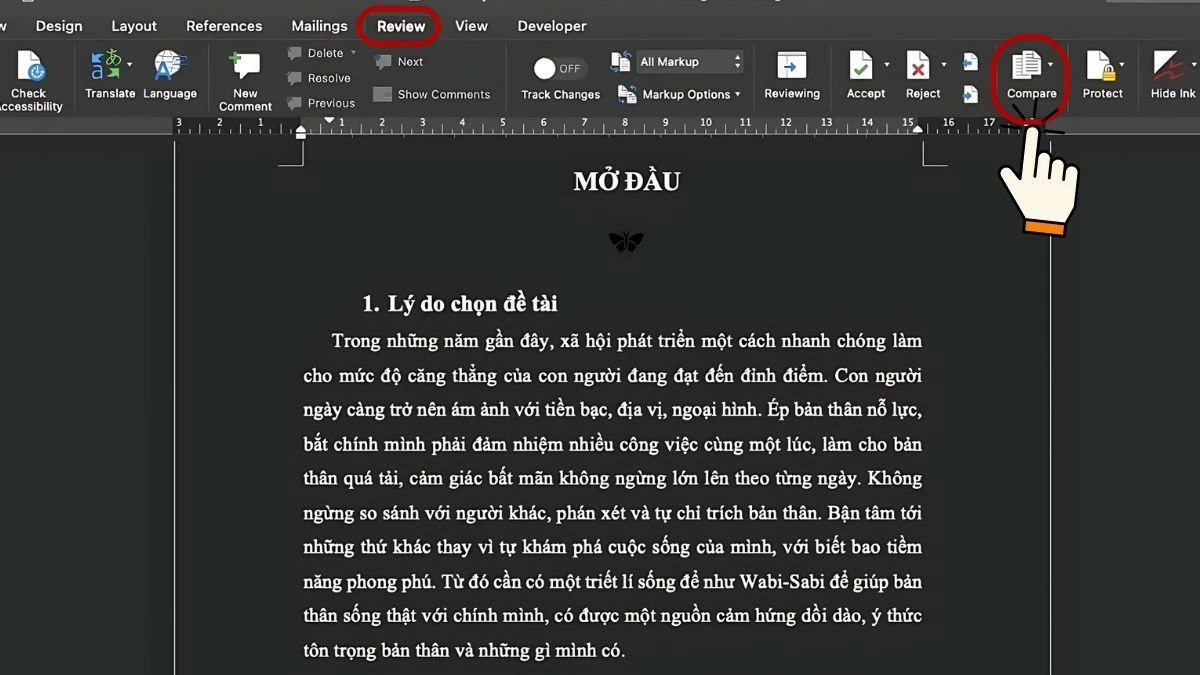 |
Adım 2: Ardından açılır menüden "Belgeleri Karşılaştır" seçeneğini seçerek karşılaştırma iletişim kutusunu açın.
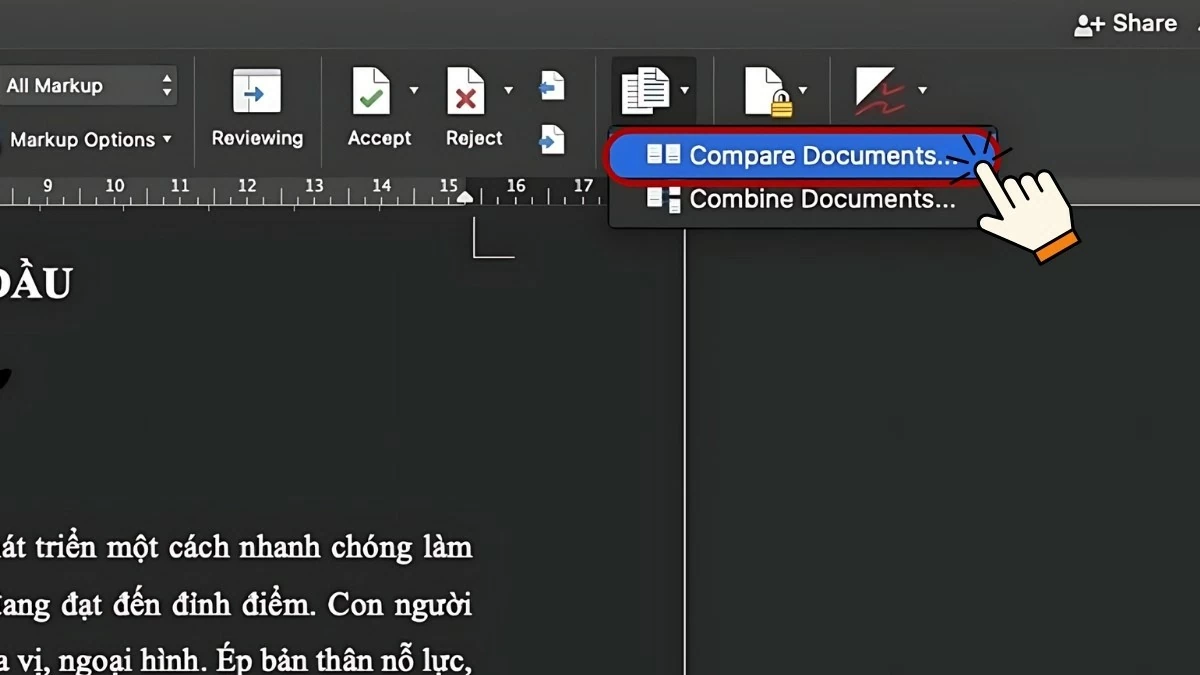 |
Adım 3 : "Orijinal belge" bölümünde ilk dosya açılacaktır. Karşılaştırılacak ikinci Word dosyasını eklemek için "Gözden Geçirilmiş Belge"nin yanındaki klasör simgesine tıklayın.
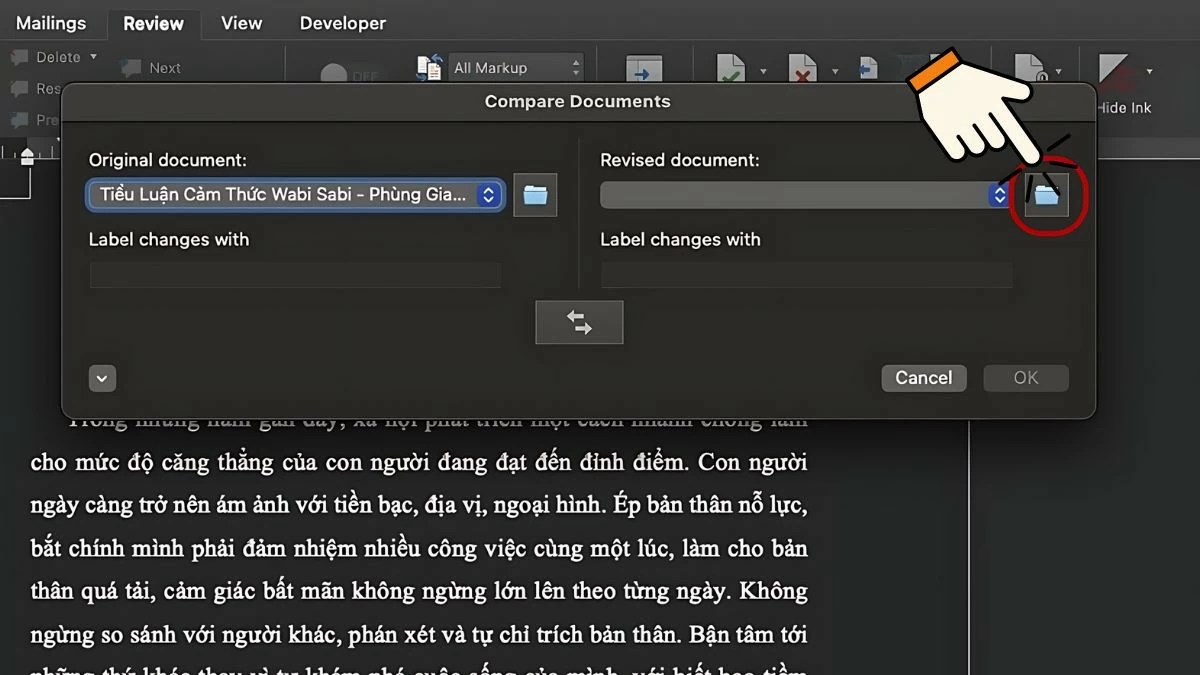 |
Adım 4: Karşılaştırılacak ikinci Word dosyasını bulup seçin, ardından "Aç"a tıklayın.
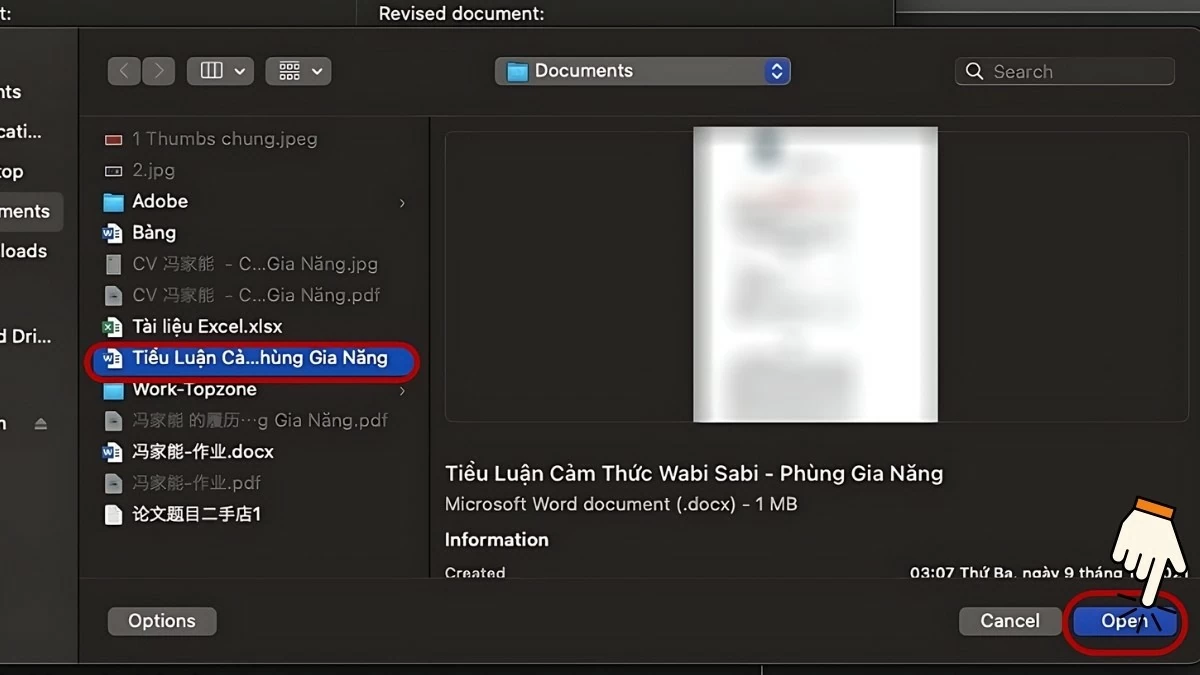 |
Adım 5: Karşılaştırma işlemini onaylamak ve başlatmak için "Tamam"a tıklayın.
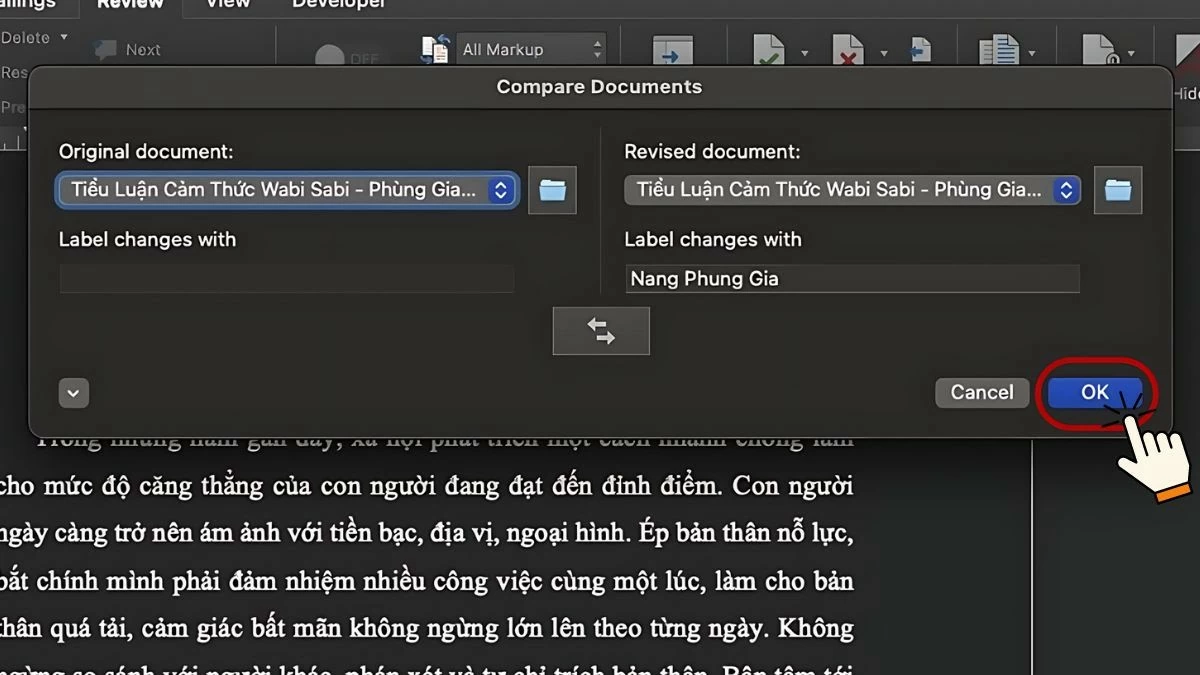 |
6. Adım: Microsoft Word, iki dosya arasındaki farkları otomatik olarak karşılaştıracak ve karşılaştıracaktır. Sonuçlar ayrıntılı olarak görüntülenecek, farklılıklar ve benzerlikler açıkça işaretlenecek ve böylece belgeler arasındaki değişiklikleri kolayca kontrol edebileceksiniz.
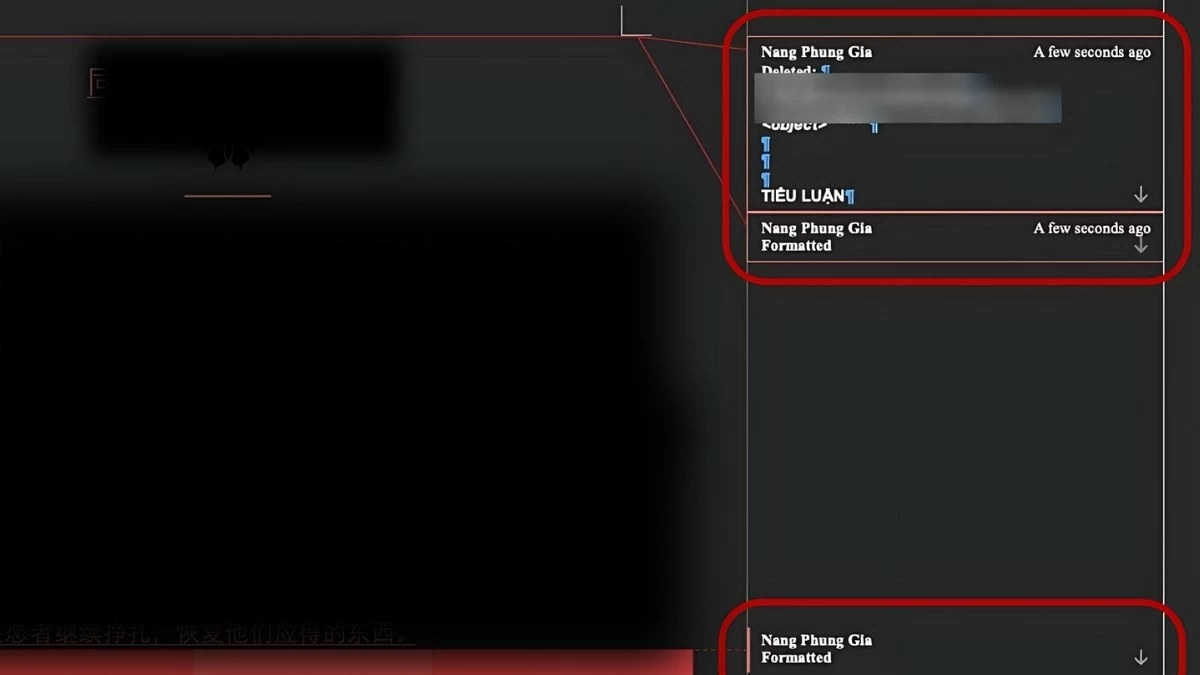 |
2 Word dosyasını çevrimiçi karşılaştırma talimatları
Microsoft Word'ünüz yoksa, iki Word dosyası arasındaki farkları karşılaştırmak için çevrimiçi araçları kullanabilirsiniz. Bu kullanışlı bir yöntemdir ve birçok kişi tarafından tercih edilir. CopyLeaks veya Diffchecker gibi kullanışlı çevrimiçi araçları kullanabilirsiniz. Bu işlemi nasıl yapacağınıza dair ayrıntılı talimatlar aşağıdadır:
CopyLeaks aracı nasıl kullanılır?
CopyLeaks kullanarak iki Word dosyasını çevrimiçi olarak karşılaştırmanın belirli adımları şunlardır:
1. Adım: https://copyleaks.com/ adresindeki CopyLeaks web sitesine gidin. Hesabınız varsa, e-posta adresiniz ve şifrenizle giriş yapın. Hesabınız yoksa, kaydolun ve işlemi tamamlamak için e-posta yoluyla gönderilen hesap etkinleştirme talimatlarını izleyin.
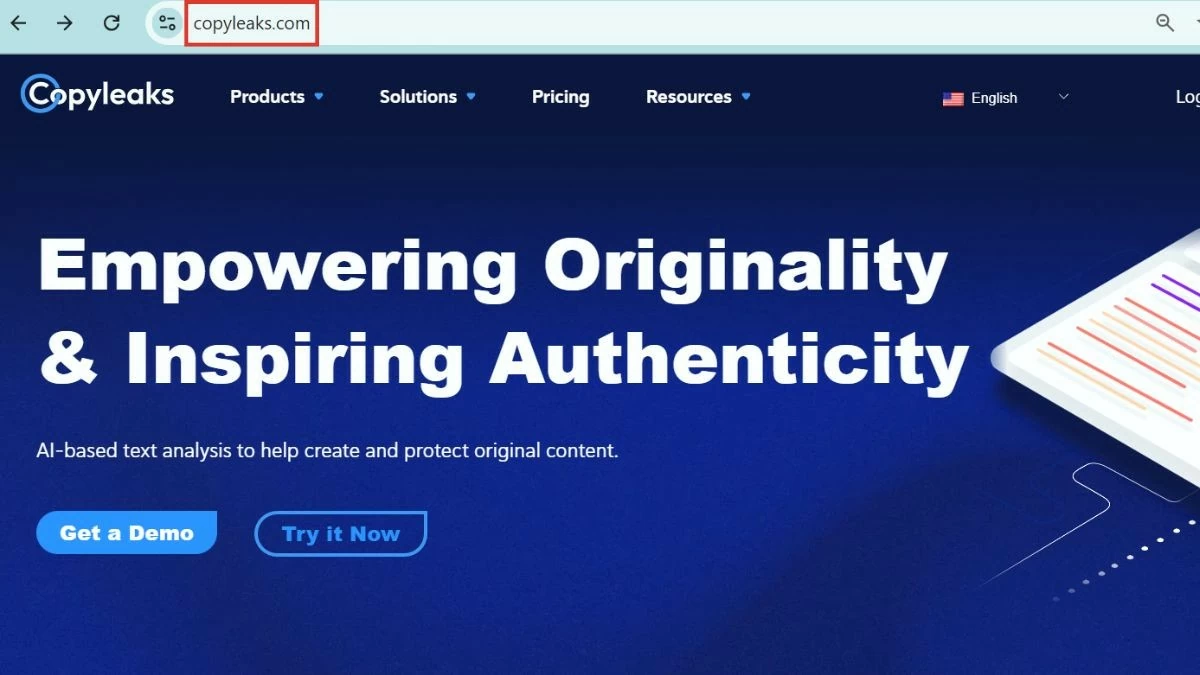 |
2. Adım: Giriş yaptıktan sonra aracın ana arayüzüne yönlendirileceksiniz. Devam etmek için "Karşılaştır"a tıklayın.
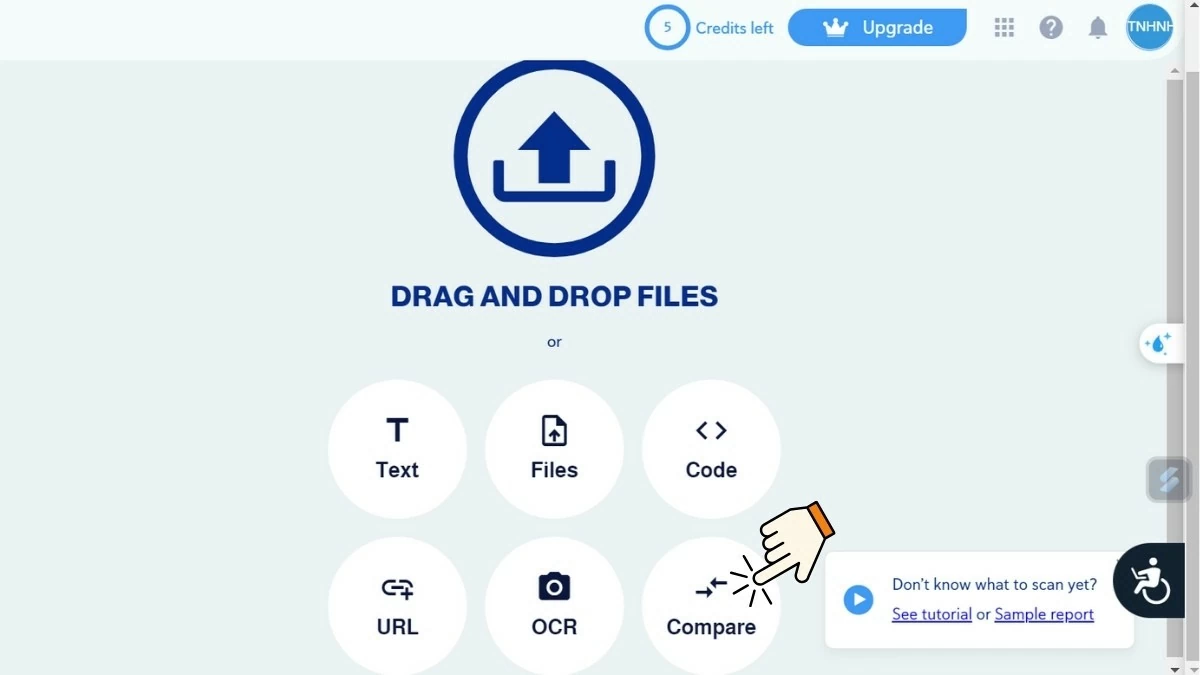 |
Adım 3: Arayüzde, karşılaştırmak istediğiniz iki Word dosyasının içeriğini ilgili kutulara yapıştırın. İşlem tamamlandığında, karşılaştırma işlemini başlatmak için "Karşılaştır"a tıklayın.
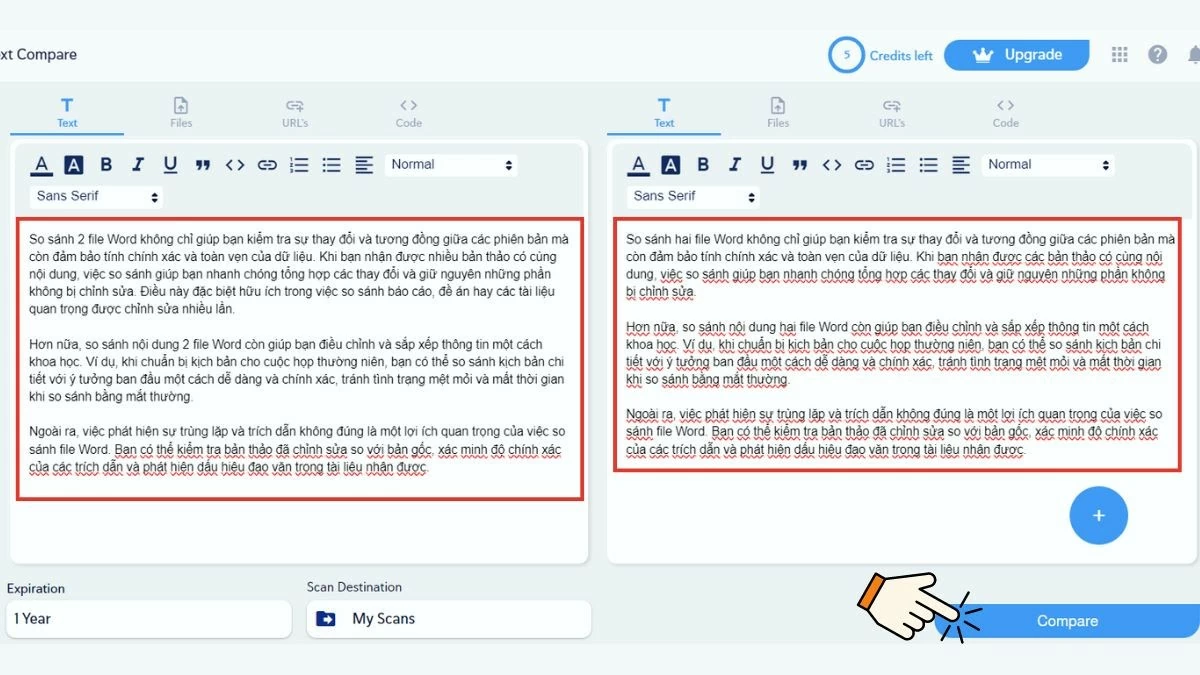 |
4. Adım: Ardından, aracın sonuçları işleyip görüntülemesi için birkaç saniye bekleyin. İki belge arasındaki farklar kırmızı renkle işaretlenecek ve değişiklikleri kolayca fark edip takip etmenize yardımcı olacaktır.
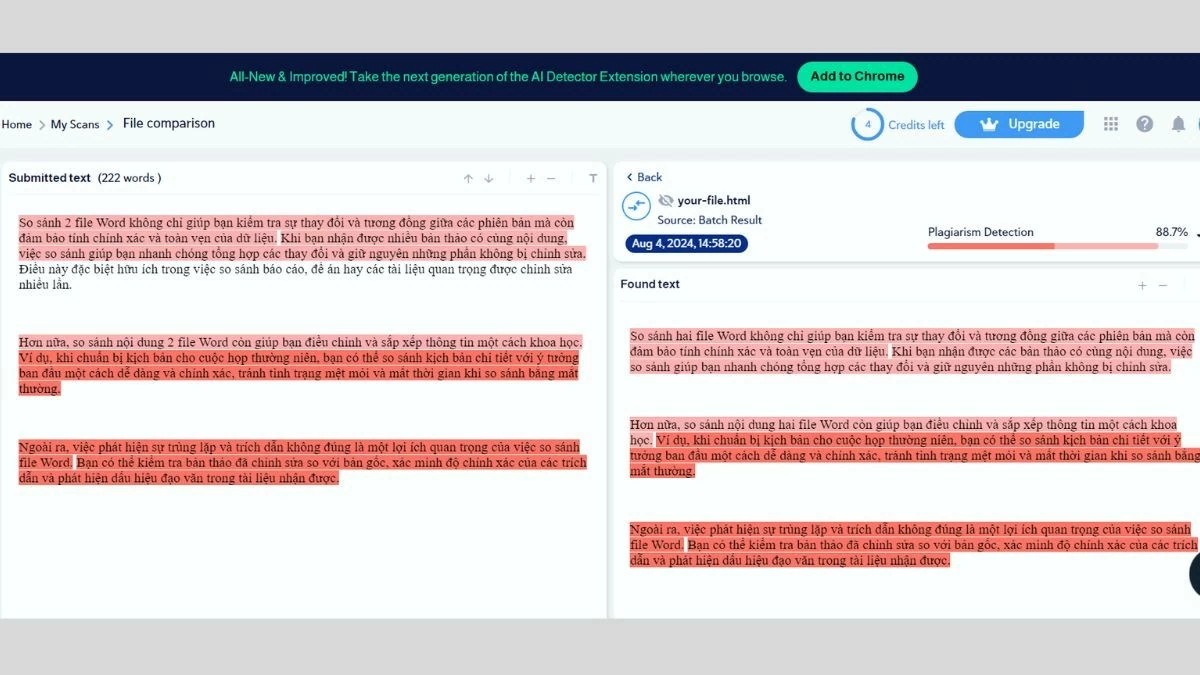 |
CopyLeaks, belge karşılaştırmasını her zamankinden daha kolay hale getiriyor. İçerik karşılaştırmalarında zamandan tasarruf sağlıyor ve doğruluğu artırıyor.
Diffchecker aracını kullanmaya yönelik basit kılavuz
İki Word belgesini karşılaştırmak için Diffchecker'ın nasıl kullanılacağına dair ayrıntılı talimatlar aşağıdadır:
Adım 1: https://www.diffchecker.com/ adresindeki Diffchecker web sitesini ziyaret edin.
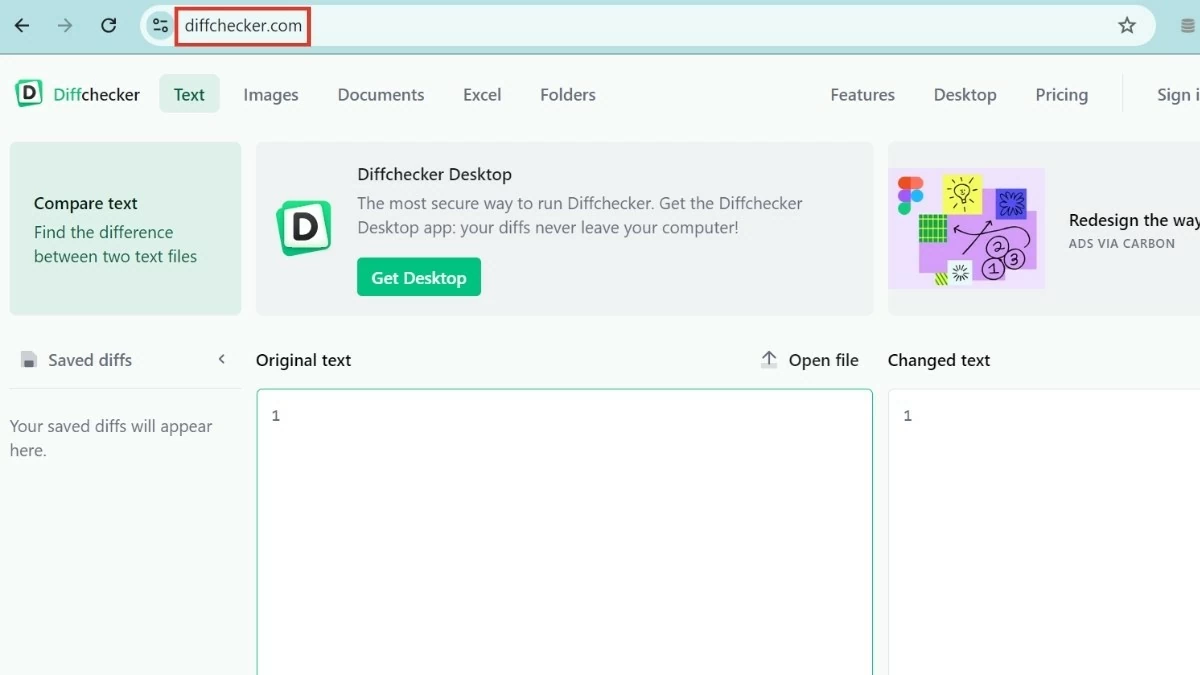 |
Adım 2 : İki metnin içeriğini kopyalayıp ilgili hücrelere yapıştırın; orijinal içerik "Orijinal Metin"e, değiştirilen içerik ise "Değiştirilmiş Metin"e gidecek. Hazır olduğunuzda, karşılaştırma işlemini başlatmak için "Farklı Bul" düğmesine tıklayın.
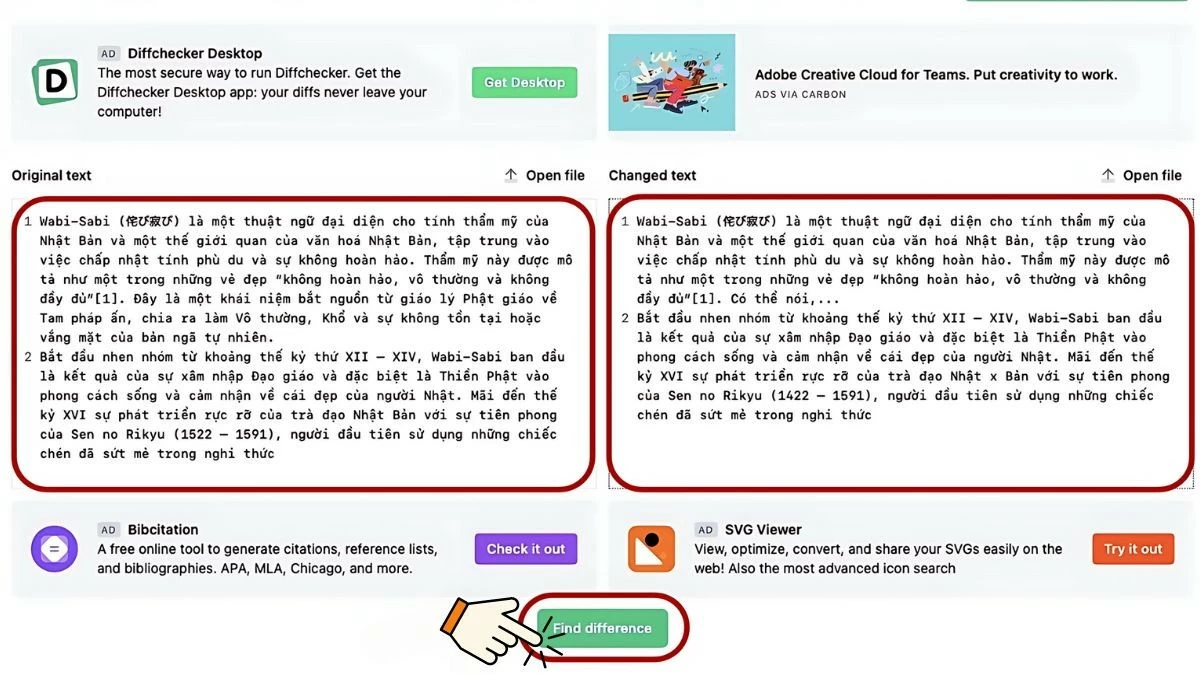 |
3. Adım: Diffchecker, iki belge arasındaki farkları karşılaştıracak ve görüntüleyecektir. Karşılaştırma sürecini optimize etmek için kısayollar ve ek özellikler de kullanabilirsiniz:
- Editör : "Orijinal Metin" ve "Değiştirilmiş Metin" kutularındaki metin içeriklerinin doğrudan düzenlenmesine olanak tanır.
- Karşılaştır ve Birleştir: İki belgeyi otomatik olarak karşılaştırın ve birleştirin, farklılıkları kolayca tespit etmenize ve birleştirmenize yardımcı olur.
- Önceki ve Sonraki: Farklılıkların ayrıntılarını görüntülemek ve gerektiğinde birleştirmeleri gerçekleştirmek için uyumsuz bölümler arasında hareket etmeye olanak tanır.
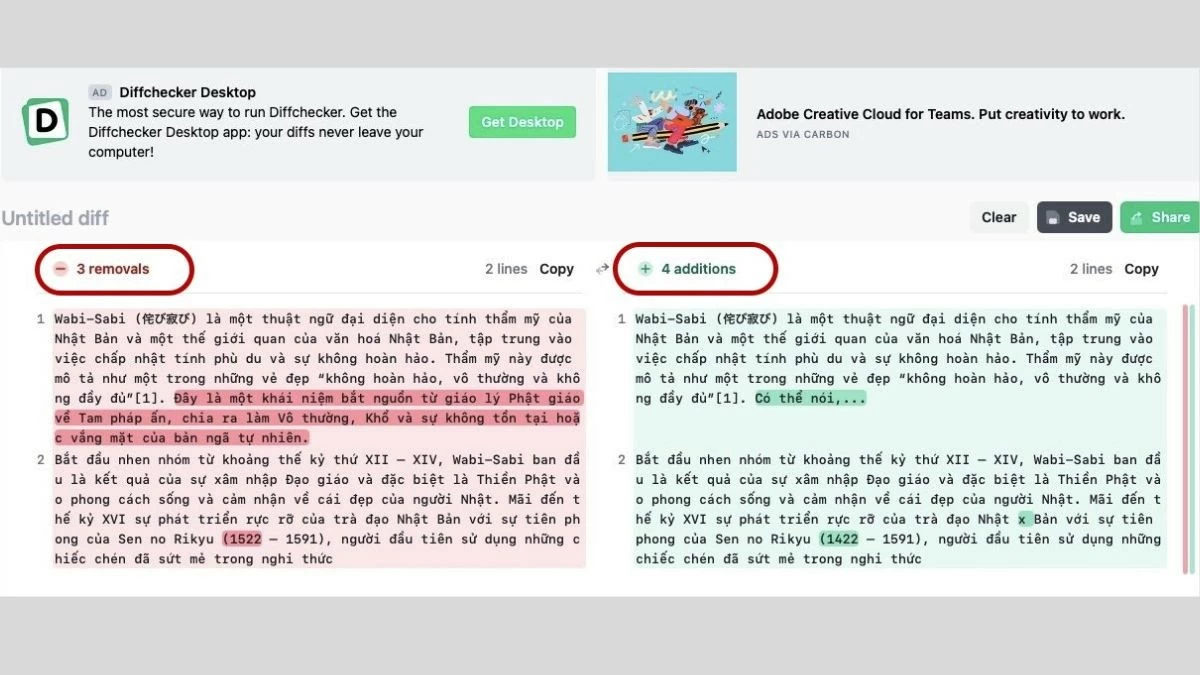 |
Kısacası, iki Word dosyasını karşılaştırmak size zaman kazandırır ve belge kontrolünde doğruluk sağlar. Mevcut veya çevrimiçi karşılaştırma araçlarını kullanarak, iki Word dosyası arasındaki farkları kolayca tespit edebilir ve önemli değişiklikleri belirleyebilirsiniz. Uygun yöntemi seçin ve iş verimliliğinizi artırmak için hemen uygulayın!
[reklam_2]
Kaynak: https://baoquocte.vn/tim-diem-khac-nhau-giua-2-file-word-nhanh-chong-283296.html





![[Fotoğraf] Da Nang: Yüzlerce kişi, 13 numaralı fırtınanın ardından hayati önem taşıyan bir turistik güzergahı temizlemek için el ele verdi](https://vphoto.vietnam.vn/thumb/1200x675/vietnam/resource/IMAGE/2025/11/07/1762491638903_image-3-1353-jpg.webp)











































































































Yorum (0)